Introduzione
Un banner è un display visivo che combina testo, immagini ed elementi di design per catturare l'attenzione e trasmettere un messaggio. I banner sono ampiamente utilizzati per vari scopi, come pubblicità, promozione di eventi o branding. Mentre il software di progettazione specializzato è spesso associato alla creazione di banner, Microsoft Word offre potenti strumenti che consentono di creare banner dall'aspetto professionale con facilità.
Vantaggi della creazione di banner in Word:
- Interfaccia intuitiva e strumenti familiari
- Opzioni di formattazione e layout del testo robuste
- Integrazione perfetta con altri Ufficio Microsoftapplicazioni
- Soluzione conveniente rispetto al software di progettazione specializzato
- Possibilità di creare versioni pronte per la stampa e digitali del tuo banner
Il processo di creazione di banner in Word comprende diverse fasi, dall'impostazione del layout del documento alla progettazione del contenuto, al miglioramento dell'impatto visivo e alla finalizzazione del banner per la stampa o la pubblicazione digitale. Seguendo questa guida passo dopo passo, imparerai a creare banner accattivanti che comunichino efficacemente il tuo messaggio e lascino un'impressione duratura.
Parte 1: Impostazione del documento Banner
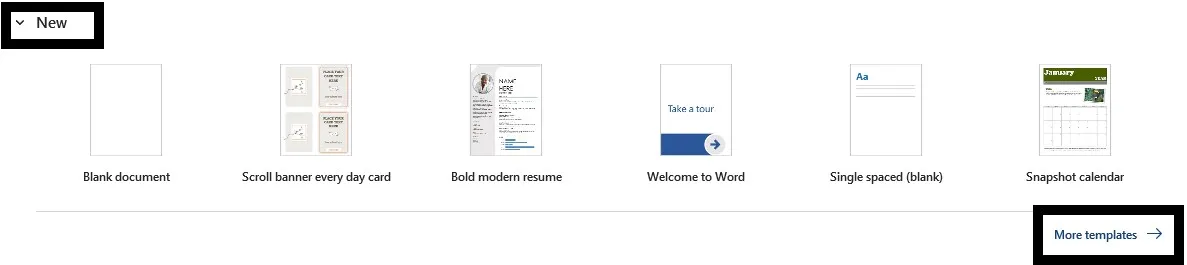
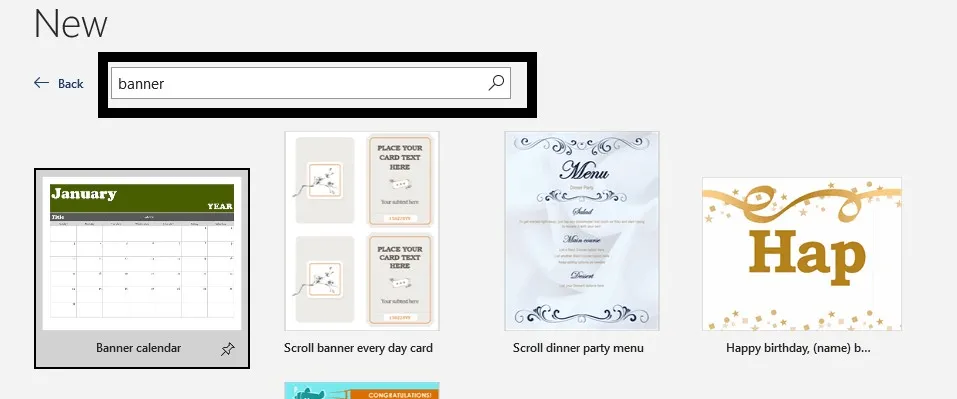
1.1. Scelta della versione e del modello di Word corretti
Il primo passo per creare un banner in Word è assicurarsi di disporre di una versione compatibile del software e selezionare il modello appropriato.
Versioni Word compatibili per la creazione di banner: Sebbene le versioni più recenti di Word supportino le funzionalità di creazione di banner, si consiglia di utilizzare Word 2013 o versioni successive per un'esperienza migliore. Queste versioni offrono strumenti di formattazione avanzati e una migliore compatibilità con le piattaforme di stampa e pubblicazione.
Utilizzo di modelli di banner incorporati o creazione di un modello personalizzato: Word fornisce diversi modelli incorporati specificamente progettati per banner e altri display di grande formato. Questi modelli sono preformattati con layout, segnaposto ed elementi di design su misura per la creazione di banner. In alternativa, puoi creare un modello personalizzato da zero o modificarne uno esistente per adattarlo alle tue esigenze specifiche.
Regolazione delle dimensioni e dell'orientamento della pagina: Scegli la dimensione di pagina e l'orientamento appropriati per il tuo banner. Word ti consente di selezionare tra le dimensioni standard del banner o di creare una dimensione personalizzata che si adatti alle tue esigenze. Considera l'uso previsto del banner (stampato o digitale) quando selezioni le dimensioni della pagina.
1.2. Determinazione delle dimensioni del banner
Prima di iniziare a progettare il tuo banner, è essenziale determinare le dimensioni appropriate per garantire che il banner abbia un aspetto professionale e sia adatto allo scopo previsto.
Considerando l'uso previsto del banner (stampa, digitale, ecc.): Le dimensioni del tuo banner dipenderanno dal fatto che sia destinato alla stampa o all'uso digitale. Per i banner stampati, considera fattori come la dimensione di stampa disponibile e la distanza di visualizzazione. Per i banner digitali, considera la risoluzione dello schermo e il rapporto di aspetto.
Impostazione della larghezza e dell'altezza appropriate: Una volta determinato l'uso previsto, imposta la larghezza e l'altezza appropriate per il tuo banner. Le dimensioni standard dei banner vanno da piccoli banner da scrivania (ad esempio, 468×60 pixel) a grandi banner da esterno (ad esempio, 3×6 piedi o più grandi).
Regolazione dei margini e del layout della pagina: In Word, regola i margini della pagina e le impostazioni di layout per adattare le dimensioni desiderate del banner. Ciò garantirà che gli elementi di design e il testo si adattino all'area del banner senza tagli o distorsioni.
Parte 2: Progettazione del contenuto del banner
2.1 Formattazione e layout del testo
Una formattazione e un layout efficaci del testo sono essenziali per creare un banner visivamente accattivante e leggibile.
Selezione di font e stili accattivanti: Scegli font e stili che siano in grassetto, leggibili e appropriati allo scopo del banner. Considera di usare colori contrastanti o dimensioni di font più grandi per titoli e testo importante per attirare l'attenzione.
Allineamento del testo e utilizzo delle caselle di testo: Allinea gli elementi di testo in modo coerente sul banner, assicurando un layout equilibrato e organizzato. Utilizza le caselle di testo per posizionare il testo in modo preciso e mantenere la spaziatura corretta tra gli elementi.
Incorporare slogan o tagline: Se il tuo banner include uno slogan o uno slogan, assicurati che sia ben visibile e che completi il design generale. Sperimenta diversi stili di carattere, dimensioni e posizionamento per farlo risaltare.
2.2. Lavorare con immagini e grafica
Immagini e grafici possono migliorare notevolmente l'aspetto visivo del tuo banner e aiutarti a trasmettere il tuo messaggio in modo più efficace.
Inserimento e posizionamento di immagini e grafica: Aggiungi immagini o grafici pertinenti al tuo banner inserendoli direttamente nel documento o collegandoli da fonti esterne. Posizionali strategicamente utilizzando gli strumenti di layout e allineamento di Word.
Regolazione delle dimensioni e della risoluzione dell'immagine: Assicurati che le dimensioni delle immagini siano adatte alle dimensioni del banner e che la risoluzione sia sufficiente a mantenere la qualità quando vengono stampate o visualizzate digitalmente.
Creazione di sfondi trasparenti per le immagini: Per integrare perfettamente le immagini con il design del tuo banner, prendi in considerazione la possibilità di creare sfondi trasparenti per esse. Questo può essere ottenuto utilizzando software di modifica delle immagini esterno o gli strumenti integrati di Word per la rimozione degli sfondi.
2.3. Aggiunta di elementi di design
L'inserimento di elementi di design può contribuire ad aumentare l'impatto visivo del tuo banner e a renderlo più accattivante.
Utilizzo di forme, linee e bordi per l'interesse visivo: Word offre una varietà di forme, linee e bordi che puoi utilizzare per creare separazioni visive, enfasi o elementi decorativi nel design del tuo banner.






